NETGEAR Orbi(RBR50)徹底レビュー
このたび、NETGEAR社製 Orbi(RBR50) https://orbi.netgear.jp/ を入手しましたので、設定~性能~活用した結果をレビューいたします。
Orbiは、家の中かの隅から隅までWifi環境の提供が可能な機器と宣伝されていますが本当なの?
今使っているNE●社製At●rm W●1200HSとWifi電波強度がどのように変わるのか?
HDDレコーダーに記録した画像をWifiをつかってTVで視聴できるの?
がとても気になりましたので、さっそく試してみます。
1.設置と設定
接続するケーブル等は、たったの2本(LANケーブルとACアダプタ)
インターネット接続用のホームゲートウェイ(HGW)とOrbiをLANケーブで接続(黄色LAN口)
Orbiルータ、Orbiサテライトともに、ACアダプタを利用して、電源Outletに接続
これだけです。
■筆者のNW環境■
回線 : NTT東日本 フレッツ光ネクスト(ギガラインタイプ)
ISP : ビックローブ
ルータ : NTT東日本 PR-400KI (沖電気製)
無線LAN: NE● At●rm W●120HS
※今回はNETGEAR製品のレビューなので、比較となる機種は一部伏字
■Orbi接続のNW接続環境■
Orbiを接続する宅内NW環境は、簡単ですが以下のようになっています
既存の無線LAN装置をOrbiに置き換えて利用します
HGWがあるので、本当はOrbiをアクセスポイントモードでセットアップしたいところですが、簡単にセットアップできるやり方があるので、多段(ルータの下にルータを設置する)のルータモードでセットアップします。
■設定
設定は、スマートフォンで出来るとスターターマニュアルに書いてあるので、試してみたいとおもいます。時代でしょうか?PCをわざわざ利用せずに設定作業が出来ちゃうようになったのは。それともすでにPCも持っていない世代が多くなってきたという事でしょうか?
①スマホのWifi設定を行います。WifiをONにして、本体記載のSSIDとパスワードで接続
②ブラウザーを起動して適当なサイトに接続を試みると、初期設定画面がでてきます。以下のような画面展開でセットアップが行われますが、入力が必要なのは本体のパスワード設定ぐらいです。
③この後は、任意ですが、ユーザ登録画面が出てきます。
英語で表示されているので、最初わからず登録してしまいました。
この時点では、すでにインターネットに接続できるようになっています。
(PR-400KIルータの下にOrbiルータがある2段構成です)
※上記のセットアップをすると、ルータのIPアドレスが10.0.0.1となります。
http://orbilogin.com で管理者設定画面に入れますと、マニュアル等に記載があります
が、たぶん殆どの利用者環境では、IPアドレスを打ち込む必要があるとおもいます。
2.電波状況の計測(既存無線LAN機器)
まずは、Orbi設置前のNE●製無線LAN装置での電波状況の測定をしてみます。
2.4GHz(11n 300Mbps)、5Ghz(11ac 867Mbps)で動作する機器となります。
電波強度の測定方法
測定機 :NTT Docomo Galaxy S6 Edge (SC-04G)
電波測定アプリ:Wifi-Analyzer
速度測定アプリ:Speedtest
(※千葉県内ISP-AP~東京都内Sumida測定SVへの接続)
(※速度測定は、インターネットの速度となるので参考値とします)
宅内環境 :鉄筋 一戸建て 2階(面積は下記表の畳数を参照)
■電波測定
既存無線LAN装置の、部屋事の速度は下記のようになった。
自宅の庭にある、物置や駐車場・車の中でも測定して電波強度・速度を計測してみた。
※各部屋の扉は閉めて測定を実施した。
3.電波状況の計測(Orbi)
ここからが、本題。本命機器の性能をチェックしてみます。
測定環境の違いは、無線LANのAPポイントがOrbiに変更されていること。
Orbiサテライトを2F洋室に設置していること。
4.電波状況の計測比較
現・新環境での電波状況の比較をしてみたいとおもいます
まずは、比較結果。はい、どん。
全体的には、通信速度・電波強度が高くなっている気がします。
期待は、もうちょっと高い数字とおもっていました。
この結果は、NE●製の無線LAN機器もかなり優秀であることを証明しているのではないでしょうか?
若干ではありますが、Orbiにしたことで、通信速度・電波強度が下がっている部分があります。
値もわずかですので、測定誤差であると信じています。
5.負荷テスト
Orbiに一定の負荷(Youtube視聴)で、うまく動画がみえるのか?チェックしてみました。
このチェック風景を動画にしてあります。
駐車場側2F洋室で部屋の中では通信状態が一番悪いところであえてチェックしました。
①チェック1 : 1台の端末でのYoutube視聴(Android)・・・・・・・・・・OK
Windows10,REGZA TVでの視聴も問題ありません
②チェック2 : 同時3台の端末でのYoutube視聴(Android×2,3DS)・・・OK
③チェック3 : 同時4台の端末での、Youtube、HP閲覧・・・・・・・・・・・OK
Android、REGZA TV、AndoridタブレットでYoutube閲覧
任天堂3DSで、Zigsowのホームページ閲覧
(上記動画参照)
④チェック4 : REGZA TVとREGZAサーバのWifiによる動画視聴・・・・・・OK
REGZA TV (40J7) 2.4Ghz 11n仕様
REGZA サーバ(DBR-M190) 2.4Ghz 11n仕様
REGZAサーバ内のTV録画内容をTVで視聴するテストを実行
現行無線LAN機器では、視聴開始後すぐに動画が停止、通信エラーがTVに表示
Orbiでは問題なく録画動画の視聴が可能
(上記動画参照)
⑤その他 : PSPの接続、Onkyo ハイレゾコンポの同時動作も問題なしでした。
駐車場の車内でも、Wifi機器が利用できるようになりました。
車内でのネットは依然とあまり変化がありませんでした。(場所的に限界?)
6.その他
■FirmwareのUpdate
Orbiのファームが、とっても古い事にきがつきました。(V1.4.0.18、最新はV1.12.0.18)
管理者画面も、日本語表示できない状態だったので、おかしいな?とおもって、いざFirmwareUpdateを実行です。
日本語ではないので、Orbiにログインして、ADVANCED-Administration-Firmware Updateを選びます。ONLINE Updateをしようとしましたが、V1.4.0.16のFirmeWareでは、Updateが動作しません。そこで、Manual Updateをおこないました。
NETGEAR Orbiのホームページ
https://orbi.netgear.jp/?module=Default&action=ProductDetail&model=RBK50
このページの一番下に、「サポート」があります。
ここから、次のページに「ファームウェア」という選択がありますので、画面にしたがって
順次ページを辿っていくと最新のFirmeWareに辿り着けます。
(ルータとサテライトのファームがありますが、ルータだけで大丈夫です)
目的のFirmeWareをダウンロードして、適当なところでZipファイルを解凍します
管理者画面で、目的のファイルを指定して、FirmeWareのボージョンアップをすることができます
上記の作業により、最新のV1.12.0.18になり、表示も日本語になり取っつきやすい管理者画面になりました。
※実は、Online Updateが出来なかったので、電話サポートに連絡しました。
サポートセンタの電話(日曜日 16:30頃)は空いていて直ぐに担当者につながりました。
FirmeWareがOnLineでVerUpできない旨を伝えて、現在のVer等を確認したら、的確に
Manual Updateの案内と、操作方法を教えていただき、すぐに解決しました。
■APモード変更
今までのセットアップ方法は、Orbiルータモードでのセットアップでした。
フレッツ光ルータの下にOrbiルータが接続された、多段ルータです。
宅内に2つのネットワークが存在する事は何分にも面倒なことが多いのでOrbiをAPモードで運用することとしました。
ただ単に、アクセスポイントとして動作させ、既存のネットワークアドレス体系で無線LANが利用できるようになります。
管理者でログインして、高度-高度な設定-ルータ/APモード で設定できます。
※FirmwareのVerを最新にして変更することをお勧めいたします
筆者が最初利用していたFirmware(V1.4.0.18)では、上記設定にしたところ通信が行えない事象
が発生しました。最新のFirmwareで試したら、問題なくAPモードでの動作がおこなえました。
これに気が付くまで、何回もOrbi本体のリセットを余儀なくされました。
★「固定IPアドレスを使用(推奨しません)」に、OrbiのIPアドレスを設定し、暗記していないと、
本体(Orbi)自体の管理者としてログインできなくなる可能性がありますのでご注意を。
7.終わりに
Orbi導入後の結論としては、筆者宅内はすべてネットが不自由なく利用できる環境になりました。
今回のチェックでは、Orbiサテライトの設置位置を一か所固定にしていますが、
Orbiサテライトの設置場所をいろいろと変えてみると、また違った結果が生まれるかもしれません。
追伸...
Orbi導入後2週間程度たちました。今のところ、通信ができなくなったり・極端に通信が遅くなっ
たりすることもなく順調に稼働しています。
空気清浄機を思わせる部屋にマッチしたデザイン
無線LANルータ等のPC関連機器は、箱型で黒っぽいものが多く、理系男子に好まれる
色形が多い中、このORBIは外観からは無線LANルータとは思わせないデザインです。
部屋においても、小さめな空気清浄機?アロマディフューザー・アロマポット?と思
わせるデザインです。丸みを帯びて、見た目も・触り心地も柔らかな感じです。
高機能・多機能な無線ルータ
流石、NETGEARのルータです。詳細な設定が沢山設定できます。
私のスキルが足らないため、使いこなしができないぐらいです。
DDNS等が利用できるようなので、今後は外部からのアクセスなども試してみたいです。
マニュアルがない
本装置には、分厚いマニュアルはついてきません
初心者は何をしてよいの?っておもうかも知れません。
まあ、ネット上に沢山の情報があるのと、接続はLANとACだけなので、マニュアルはいらないかも
でも、少し不安です。




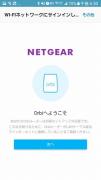

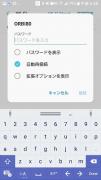


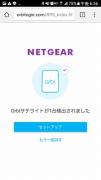







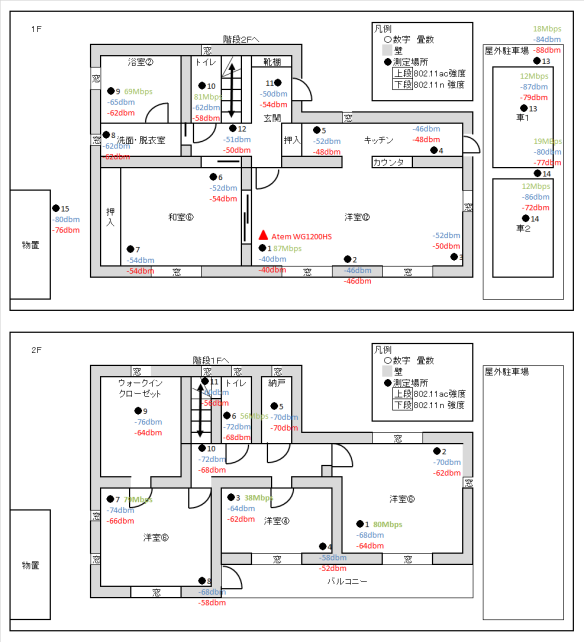
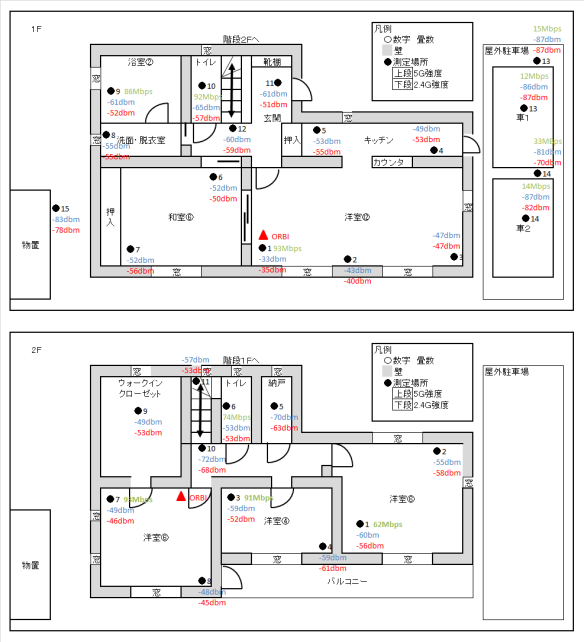
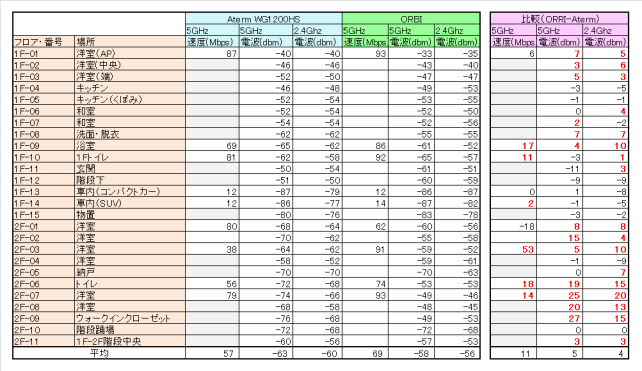



aPieceOfSomethingさん
2017/08/08
YUKIさん
2017/08/09